原生js制作表单验证,基本的表单验证方法
表单验证是web前端最常见的功能之一,也属于前端开发的基本功。自己完成一个表单验证的开发,也有助于加深对字符串处理和正则表达式的理解。
基本的表单验证包括如:字母验证、数字验证、字母和数字验证、汉字验证、密码验证、日期验证、手机验证、邮箱验证,密码验证等。
现在就来完成这些验证代码的编写,先来看字母是怎么验证的。先编写需要的html代码,创建一个id为formContainer的表单元素,在里面加入需要验证英文字母的文本框和按钮,文本框后面需要一个span元素存放提示文字。如下所示:
<form action="" class="form_Box" id="formContainer">
<dl>
<dt>英文字母:</dt>
<dd><input type="text" id="verifyEn"><span></span></dd>
<dd>
<input type="submit" value="提交" class="btn submit">
<input type="reset" value="重置" class="btn reset">
</dd>
</dl>
</form>
开发的时候,一步一步分析功能再去实现,可以保持清晰的思路。
1. 获取表单元素及文本框元素,如下所示:
var eFormContainer = document.getElementById('formContainer');
var eVerifyEn = document.getElementById('verifyEn');
2. 给表单元素绑定提交事件,用于点击提交按钮时,进行验证。
eFormContainer.addEventListener('submit',function(event){
});
本实例要求当通过验证时,弹出提示通过验证;如果验证没有通过时,光标定位到文本框,并在文本框后显示验证失败的提示。接下来看下在提交事件函数中,具体怎么样做。
3. 先在函数中声明相关变量并获取文本框的值。bPass变量用于判断是否可通过验证;sPrompt变量是提示文字;sValue变量是文本框的值。如下所示:
eFormContainer.addEventListener('submit',function(event){
var bPass = false;
var sPrompt = '';
var sValue = eVerifyEn.value;
});
4. 不允许文本框为空。判断sValue是不是空字符串,如果是则在文本框后显示提示,并且激活文本框,还需要阻止后续操作和默认行为,代码如下:
eFormContainer.addEventListener('submit',function(){
/* ... */
if(sValue.trim()==''){
//修改提示文字
sPrompt = '英文字母不能为空!';
//光标定位到字母文本框
eVerifyEn.focus();
//在文本框后显示提示文字
//获取文本框父元素
let eParent = eVerifyEn.parentElement;
//获取存放提示的span元素
let eSpan = eParent.getElementsByTagName('span')[0];
//在span元素中添加提示
eSpan.innerHTML = sPrompt;
//阻止表单提交
event.preventDefault();
//阻止后续代码的执行
return;
}
});
5. 判断输入的值是否符合规则,即只有英文字母没有其他字符。在这里声明一个正则表达式,用于判断是否都是英文字母。如下所示:
eFormContainer.addEventListener('submit',function(){
/* ... */
//声明正则,并判断字符串是否都是英文字母
let reg = /^[a-zA-Z]+$/;
bPass = reg.test(sValue);
});
6. 根据正则判断结果,执行通过或阻止提交。
eFormContainer.addEventListener('submit',function(){
/* ... */
if(bPass){
//通过验证弹出提示
alert('通过验证');
}else{
//修改提示文字
sPrompt = '只能输入英文字母!';
//光标定位到字母文本框
eVerifyEn.focus();
//在文本框后显示提示文字
//获取文本框父元素
let eParent = eVerifyEn.parentElement;
//获取存放提示的span元素
let eSpan = eParent.getElementsByTagName('span')[0];
//在span元素中添加提示
eSpan.innerHTML = sPrompt;
//阻止表单提交
event.preventDefault();
}
});
7. 在文本框输入内容的时候,应该要删除后面的提示,如下所示:
//在eFormContainer元素上绑定input事件,把所有文本框的input事件都委托给eFormContainer元素,
// 这样做的好处就是不需要给每一个文本框都添加事件。
eFormContainer.addEventListener('input',function(event){
//获取当前文本框
let eInput = event.target;
//获取文本框父元素
let eParent = eInput.parentElement;
//获取存放提示的span元素
let eSpan = eParent.getElementsByTagName('span')[0];
//清空提示
eSpan.innerHTML = '';
});
此时的完整javascript代码如下:
function fnFormVerify(){
// 获取表单元素
var eFormContainer = document.getElementById('formContainer');
// 获取验证字母文本框
var eVerifyEn = document.getElementById('verifyEn');
// 给表单元素绑定提交事件
eFormContainer.addEventListener('submit',function(){
// 声明bPass变量,用于判断是否通过验证
var bPass = false;
// 声明sPrompt变量,用于提示文字
var sPrompt = '';
// 获取字母文本框的值,保证其不等于空,再判断值中是否包含非英文字母,代码如下:
var sValue = eVerifyEn.value;
//保证其不等于空
if(sValue.trim()==''){
//修改提示文字
sPrompt = '英文字母不能为空!';
//光标定位到字母文本框
eVerifyEn.focus();
//在文本框后显示提示文字
//获取文本框父元素
let eParent = eVerifyEn.parentElement;
//获取存放提示的span元素
let eSpan = eParent.getElementsByTagName('span')[0];
//在span元素中添加提示
eSpan.innerHTML = sPrompt;
//阻止表单提交
event.preventDefault();
//阻止后续代码的执行
return;
}
//声明正则,并判断字符串是否都是英文字母
let reg = /^[a-zA-Z]+$/;
bPass = reg.test(sValue);
if(bPass){
//通过验证弹出提示
alert('通过验证');
}else{
//修改提示文字
sPrompt = '只能输入英文字母!';
//光标定位到字母文本框
eVerifyEn.focus();
//在文本框后显示提示文字
//获取文本框父元素
let eParent = eVerifyEn.parentElement;
//获取存放提示的span元素
let eSpan = eParent.getElementsByTagName('span')[0];
//在span元素中添加提示
eSpan.innerHTML = sPrompt;
//阻止表单提交
event.preventDefault();
}
});
//在eFormContainer元素上绑定input事件,把所有文本框的input事件都委托给eFormContainer元素,
// 这样做的好处就是不需要给每一个文本框都添加事件。
eFormContainer.addEventListener('input',function(event){
//获取当前文本框
let eInput = event.target;
//获取文本框父元素
let eParent = eInput.parentElement;
//获取存放提示的span元素
let eSpan = eParent.getElementsByTagName('span')[0];
//清空提示
eSpan.innerHTML = '';
});
}
fnFormVerify();
此时效果如图所示:
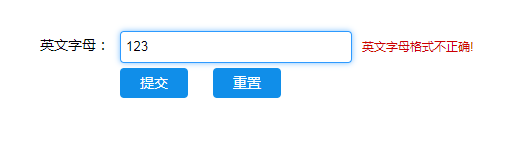
随后我们还需要完成数字验证、字母和数字验证、汉字验证、密码验证、日期验证、手机验证、邮箱验证,密码等。如果每一次验证都这么写的话,会很繁琐,而且代码也会比较多。所以需要封装一个字符串验证的函数,返回验证结果。在提交的时候再每一个文本框依次调用。
添加html元素如下:
<form action="" class="form_Box" id="formContainer">
<dl>
<dt>英文字母:</dt>
<dd><input type="text" id="verifyEn"><span></span></dd>
<dt>英文和数字:</dt>
<dd><input type="text" id="verifyEnNum"><span></span></dd>
<dt>数字:</dt>
<dd><input type="text" id="verifyNum"><span></span></dd>
<dt>汉字:</dt>
<dd><input type="text" id="verifyCn"><span></span></dd>
<dt>日期:</dt>
<dd><input type="text" id="verifyDate"><span></span></dd>
<dt>邮箱:</dt>
<dd><input type="text" id="verifyEmail"><span></span></dd>
<dt>手机:</dt>
<dd><input type="text" id="verifyPhone"><span></span></dd>
<dt>密码:</dt>
<dd><input type="password" id="verifyPwd"><span></span></dd>
<dt>确认密码:</dt>
<dd><input type="password" id="verifyForPwd"><span></span></dd>
<dt></dt>
<dd>
<input type="submit" value="提交" class="btn submit">
<input type="reset" value="重置" class="btn reset">
</dd>
</dl>
</form>
再修改js代码:
1. 获取表单元素和所有文本框,如下所示:
// 获取表单元素
var eFormContainer = document.getElementById('formContainer');
// 获取验证字母文本框
var eVerifyEn = document.getElementById('verifyEn');
// 获取英文和数字文本框
var eVerifyEnNum = document.getElementById('verifyEnNum');
// 获取数字文本框
var eVerifyNum = document.getElementById('verifyNum');
// 获取汉字文本框
var eVerifyCn = document.getElementById('verifyCn');
// 获取日期文本框
var eVerifyDate = document.getElementById('verifyDate');
// 获取邮箱文本框
var eVerifyEmail = document.getElementById('verifyEmail');
// 获取手机文本框
var eVerifyPhone = document.getElementById('verifyPhone');
// 获取密码文本框
var eVerifyPwd = document.getElementById('verifyPwd');
// 获取确认密码文本框
var eVerifyForPwd = document.getElementById('verifyForPwd');
2.封装一个验证函数,传入三个参数:elem为文本框元素,reg为正则表达式,text为提示关键字。如下所示:
function fnVerify(elem,reg,text){
//获取文本框输入的字符
var sValue = elem.value;
//获取文本框父元素
let eParent = elem.parentElement;
//获取存放提示的span元素
let eSpan = eParent.getElementsByTagName('span')[0];
//判断文本框字符是否为空
if(sValue.trim()==''){
//光标定位到文本框
elem.focus();
//在文本框后显示提示文字
eSpan.innerHTML = text + '不能为空!';
//返回false
return false;
}
// 判断字符串是否符合规则
if(reg.test(sValue)){
//如果符合,返回true
return true;
}else{
//光标定位到文本框
elem.focus();
//在文本框后显示提示文字
eSpan.innerHTML = text + '格式不正确!';
//不符合则返回false
return false;
}
}
3.在表单元素上绑定提交事件,如下所示:
eFormContainer.addEventListener('submit',function(event){
// 声明bPass变量,用于判断是否通过验证
var bPass = false;
//逐个验证文本框格式
bPass = fnVerify(eVerifyEn,/^[a-zA-Z]+$/,'英文字母') &&
fnVerify(eVerifyEnNum,/^[a-zA-Z0-9]*$/,'英文和数字') &&
fnVerify(eVerifyNum,/^\d*$/,'数字') &&
fnVerify(eVerifyCn,/^[\u0391-\uFFE5]+$/,'汉字') &&
fnVerify(eVerifyDate,/^(\d{2}|\d{4})-\d{1,2}-\d{1,2}$/,'日期') &&
fnVerify(eVerifyEmail,/^([a-zA-Z0-9]+[_|\_|\.]?)*[a-zA-Z0-9]+@([a-zA-Z0-9]+[_|\_|\.]?)*[a-zA-Z0-9]+\.[a-zA-Z]{2,3}$/,'邮箱') &&
fnVerify(eVerifyPhone,/^(((13[0-9]{1})|(15[0-9]{1})|(18[0-9]{1}))+\d{8})$/,'手机') &&
fnVerify(eVerifyPwd,/^[\w!@#$%^&*?\(\)]{6,16}$/,'密码');
//确认密码要与密码一致,单独加一个验证
if(eVerifyPwd.value !== eVerifyForPwd.value){
//获取确认密码父元素
let eParent = eVerifyForPwd.parentElement;
//获取提示span元素
let eSpan = eParent.getElementsByTagName('span')[0];
//提示错误
eSpan.innerHTML = '确认密码要和密码保持一致';
//激活确认密码输入框
eVerifyForPwd.focus();
//阻止后续操作
bPass = false;
}
if(bPass){
//通过验证弹出提示
alert('通过验证');
event.preventDefault(); //实际工作不能有此行,在这里是为了阻止表单默认行为。
}else{
//阻止表单提交
event.preventDefault();
}
});
还有一个问题需要解决,在文本框输入内容的时候,都应该删除后面的提示,不然输入正确还提示错误这不正常。
4. 在eFormContainer元素上绑定input事件,用于输入时删除提示文字。
eFormContainer.addEventListener('input',function(event){
//获取当前文本框
let eInput = event.target;
//获取文本框父元素
let eParent = eInput.parentElement;
//获取存放提示的span元素
let eSpan = eParent.getElementsByTagName('span')[0];
//清空提示
eSpan.innerHTML = '';
});
写到这里,一个完整的表单验证页面基本完成了;本实例教程采用的是submit提交表单事件,而现在的实际开发中,已经很少这样直接提交表单了。特此说明,以免误导读者。
原生js制作表单验证,基本的表单验证方法的更多相关文章
- 利用css+原生js制作简易钟表
利用css+原生js制作简单的钟表.效果如下所示 实现该效果,分三大块:html.javascript.css html部分html部分比较简单,定义一个clock的div,内部有原点.时分秒针.日期 ...
- 使用 原生js 制作插件 (javaScript音乐播放器)
1.引用页面 index.html <!DOCTYPE html> <html lang="en"> <head> <meta chars ...
- 原生js制作播放器
以前 就想做一个播放器,一直没狠下心来,今天终于狠下心来,把这个做出来了(因为有点无聊) 做这个播放器 也百度了一下, 你叫我做,我肯定做不出来, 就算用jquery 我也做不出来. 以前也用过a ...
- 原生js获取宽高与jquery获取宽高的方法的关系
说明:1.因为获取高度的情况跟获取宽度的情况一样,所以以下只说获取宽度的情况. 2.以下所说的所有方法与属性所返回的值都是不带单位的. 3.为了方便说明,以下情况采用缩写表示: obj -> ...
- 原生js制作标题与内容保持4行的效果
在制作网页或移动端有时会用到一个效果,类似文章标题和文章描述的排列总是保持一样的行数,要么标题总是一行,多出的省略,要么标题内容1:3或2:2或3:1这样,今天练习这样的效果. 实现的原理:给标题和内 ...
- 原生JS制作简易Tabs组件
<!DOCTYPE html> <html lang="en"> <head> <meta charset="UTF-8&quo ...
- 原生JS制作验证码(优化)
<!doctype html> <html> <head> <meta charset="utf-8"> <title> ...
- 原生JS制作贪吃蛇小游戏
感情都在代码里,来,干了!... <!doctype html> <html> <head> <meta http-equiv="Content-T ...
- 原生js制作弹出框
完整代码 <!DOCTYPE html> <html> <head> <meta charset="UTF-8"> <titl ...
随机推荐
- CDH集群spark-shell执行过程分析
目的 刚入门spark,安装的是CDH的版本,版本号spark-core_2.11-2.4.0-cdh6.2.1,部署了cdh客户端(非集群节点),本文主要以spark-shell为例子,对在cdh客 ...
- hive中的虚拟列
hive为用户提供了三个虚拟列:用户可以通过这三个虚拟列确定记录是来自哪个文件以及这条记录的具体位置信息 INPUT__FILE__NAME 返回记录所在的具体hdfs文件全路径 hive> s ...
- java中游标
package YouBiao; import java.sql.Connection; import java.sql.PreparedStatement; import java.sql.Resu ...
- 后台返回的json数据,前台需要修改对象的键值名,重新修改数据格式
//例如,后台返回的数据为: var json = { data: [ {value: 103.95, name: "法拉利"}, {value: 103.2, name: & ...
- OAuth2.0的四种授权模式(转)
1. OAuth2简易实战(一)-四种模式 1.1. 隐式授权模式(Implicit Grant) 第一步:用户访问页面时,重定向到认证服务器. 第二步:认证服务器给用户一个认证页面,等待用户授权. ...
- git使用下
Git 内部工作原理 Git 本质上是一个内容寻址文件系统,最初是一套面向版本控制系统的工具集,而不是一个完整的用户友好的版本控制系统.因此它还包含了一些用于完成底层工作的命令,这些命令被称为&quo ...
- Idea利用maven创建web项目,并配置tomcat
参考http://blog.csdn.net/myarrow/article/details/50824793#comments
- Hive基于UDF进行文本分词
本文大纲 UDF 简介 Hive作为一个sql查询引擎,自带了一些基本的函数,比如count(计数),sum(求和),有时候这些基本函数满足不了我们的需求,这时候就要写hive hdf(user de ...
- java内部类对象使用.this,.new
public class InnerClass { class Content { private int i; public int getVlaue() { return i; } } class ...
- jdbc-创建statement-数量过多导致游标超限
在循环中重复创建 java.sql.Connection.prepareStatement(sql) , 导致游标超限
